在iPhone手机中使用uc浏览器下载视频的方法
导读:
对于在iPhone手机中使用uc浏览器下载视频还不明白的朋友们,一起来看看小编为大家准备的这篇在iPhone手机中使用uc浏览器下载视频的教程吧。
对于在iPhone手机中使用uc浏览器下载视频还不明白的朋友们,一起来看看小编为大家准备的这篇在iPhone手机中使用uc浏览器下载视频的教程吧。
在iPhone手机中使用uc浏览器下载视频的方法
第一步
打开UC浏览器,在首页我们可以看到UC为用户推荐的内容,当然我们要找的视频可不在这里。向左滑动打开应用列表,在这里可以看到UC预装的一些应用,当然可以随用户自己删除增加。
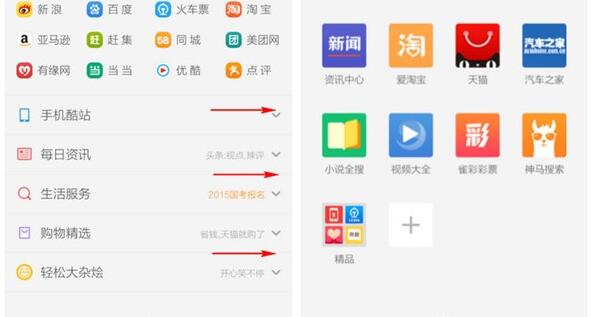
第二步
找到“视频大全”的图标并打开,可以看到这个视频大全由“神马视频”提供,里面有丰富的视频资源可以观看,也可以在搜索栏里进行自定义搜索。
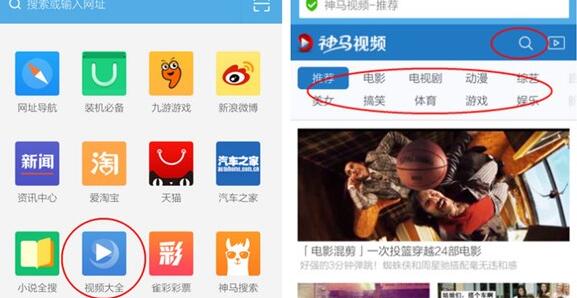
第三步
以“电影混剪”为例。打开它,便可以观看最新一集的视频,下面的列表有往期的视频。
如何把想看的视频下载到手机里呢?我们可以在视频右侧看到一个下载按钮,轻轻一点,便可以缓存(下载)视频文件了。
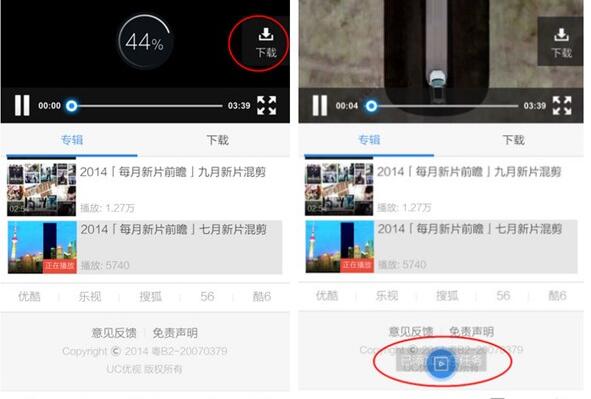
第四步
缓存好的文件在哪里呢?这里有两个入口可以找到。
第一个,就是在标题栏的最右侧,有个视频按钮;第二个,唤出底部功能条的菜单,看到“我的视频”按钮了吗?打开,就都可以进入“我的视频”里。

以上就是在iPhone手机中如何使用uc浏览器下载视频的全部内容了,希望可以帮助到大家!